Forefront Security for Exchange2007部署
Forefront Security for Exchange2007
部署
Forefront产品是微软针对服务器安全开发的一个产品,该产品集成八大厂商的九种扫描引擎,Forefront for Exchange是其中的一款产品,是实现企业邮件系统Exchange Server从边缘服务器、中心传输服务器、邮箱服务器的全面而统一的保护。可以做到反病毒、关键字过滤、文件筛选、反垃圾邮件等功能。今天就开始部署一个Forefront Security for Exchange2007
试验拓扑:beijing是DNS Server和域控制器, shanghai是forefront Security for exchange2007 (打过sp1补丁) ,都装有windows server 2003 R2(X64)版本的操作系统。
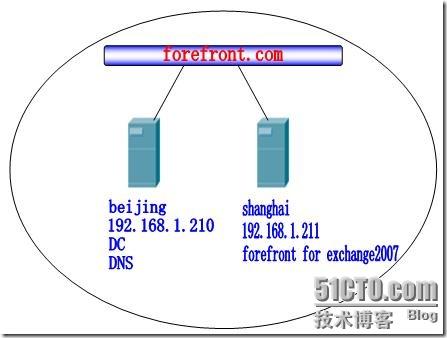
前期的准备工作:
1) 提升域功能级别到:windows 2000 纯模式或windows server 2003
2) 安装IIS组件
3) 需要安装.net framework 2.0
4) 安装MMC3.0(本系统自带不需要手工安装)
5) 安装Powershell 1.0
一、接下来开始做准备工作
喽!
1
、提升域功能级别
打开用户和计算机,右键服务器提升域功能级别,如图所示:我们把他提升到了
windows server 2003级别

2
、安装IIS
组件

3
、安装.net framework 2.0(由于操作系统是windows server 2003 R2版),可以直接在添加删除组件中安装

4
、安装windows powershell (
该版本是1.0
的)

同意许可协议
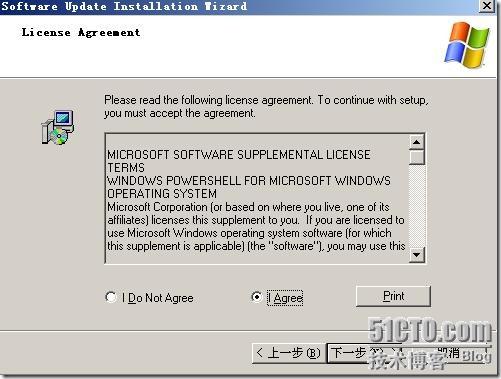
开始安装

安装完成
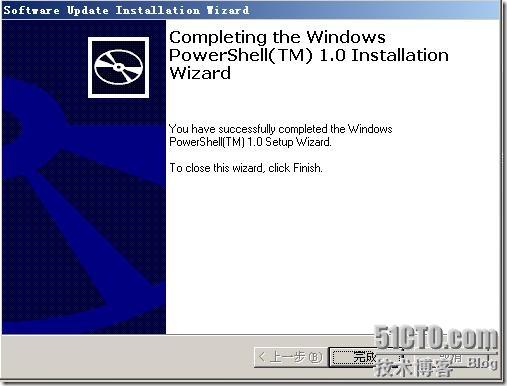
二、开始安装
exchange server 2007 + sp1

进入安装简介点击下一步,

同意许可协议
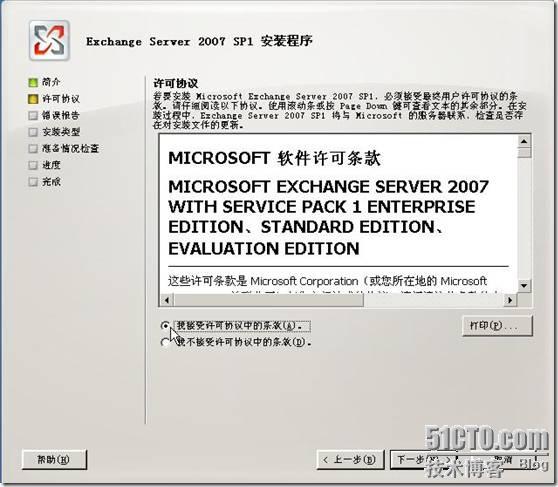
是否向微软发送错误报告,我们做试验就选“否”了。

安装类型:选自定义安装还是典型安装,我就选典型安装了。

给Exchange组织起个名称
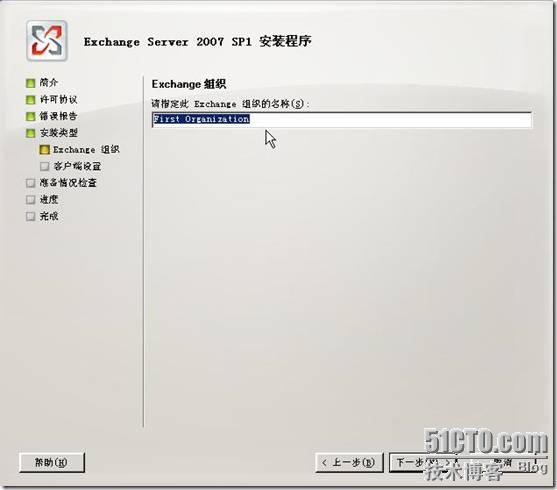
问组织中是否存在任何正在运行的outlook 2003 或更早版本的exchange的客户端计算机?
我们没有其它旧的客户端,选择“否”即可。
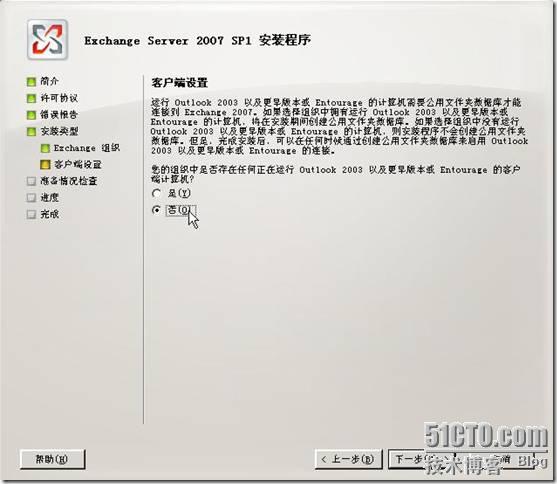
开始对系统和服务进行检查,以查看是否可以安装exchange
如图所示共4项,检测出4项失败,只好点击“建议操作”去微软下载更新啦!

点击“建议操作”连到微软下载KB926776组件
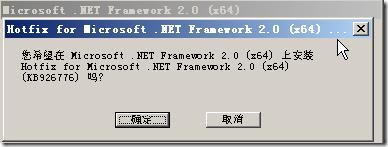
接受许可协议
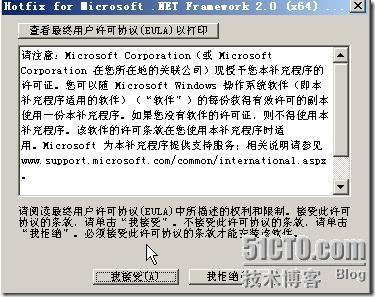
安装完成
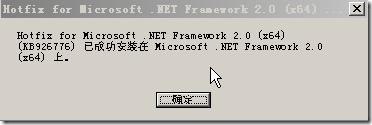
在其他错误中还看到提示要把机器上的“NNTP”、“SMTP”协议删除,我机器上是安装了这些组件,所以大家在做的时候要先把这几个组件卸掉。(卸载过程就不再阐述了很简单)
在点击第下一个“建议操作”链到微软下载“KB931836”,该补丁是时区更新补丁包。其他三个错误都和这个组件有关。

接受许可协议
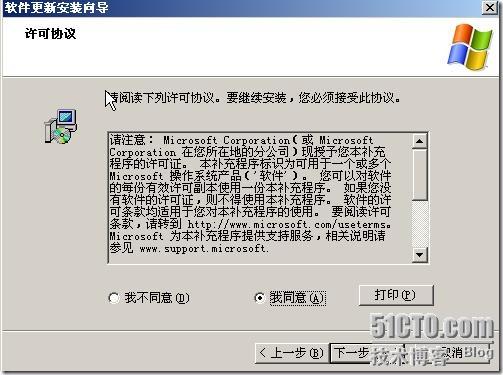
开始安装

如图所示安装完成

安装完之后我们再来“重试”一下
![clip_image025[1] clip_image025[1]](http://img1.51cto.com/attachment/200906/6/623927_1244274979WF8z.jpg)
如图所示:可以安装了。

安装进度正在进行

如图所示安装完成。
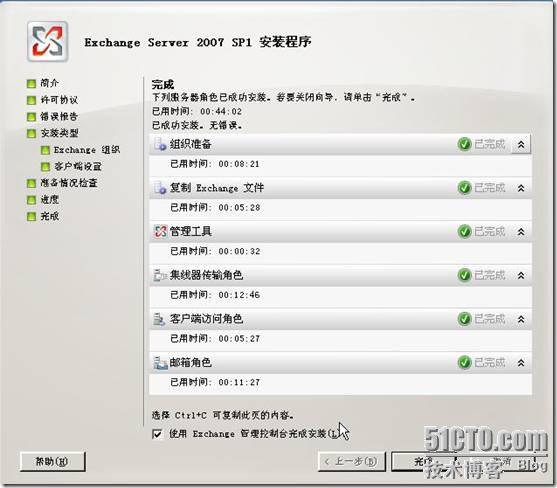
安装完成后,我们来测试一下Exchange服务器是否可以提供服务了。先来创建一个邮箱

创建一个“用户邮箱”
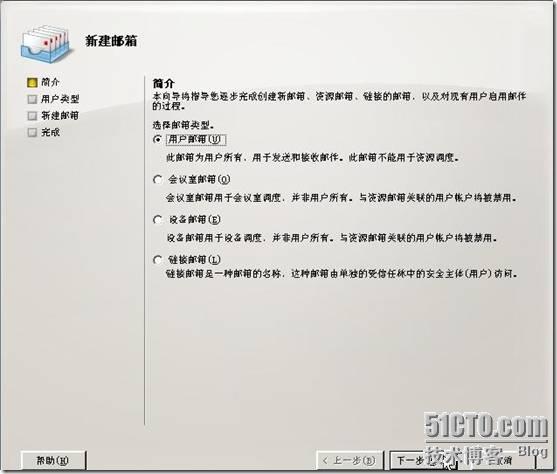
新建一个用户
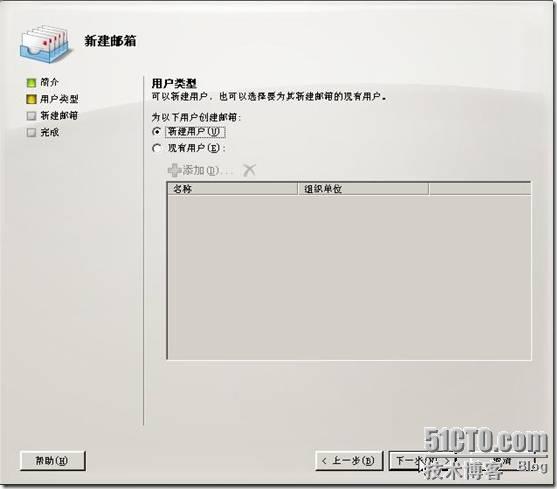
输入用户名和帐户信息
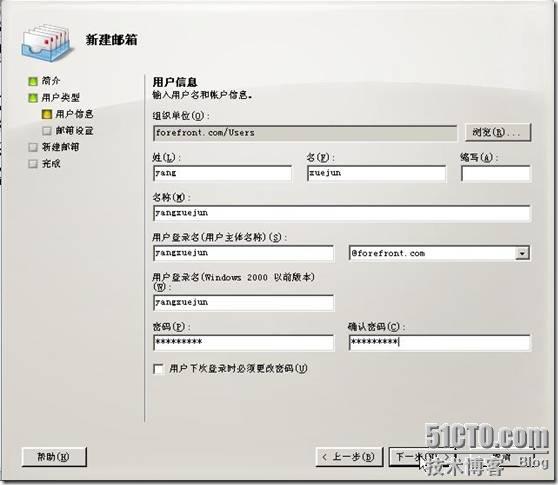
选择邮箱位置(数据库)
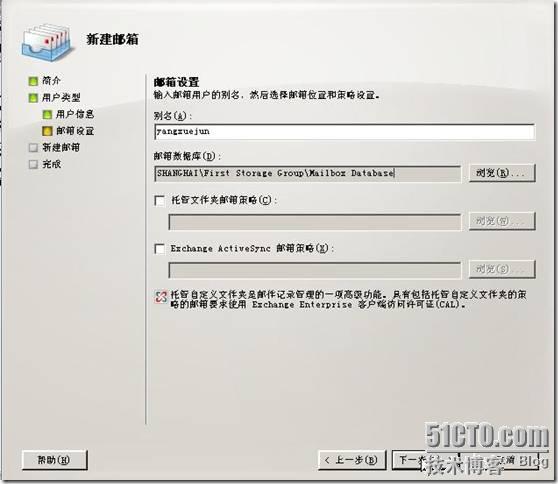
点击“新建”,创建邮箱。
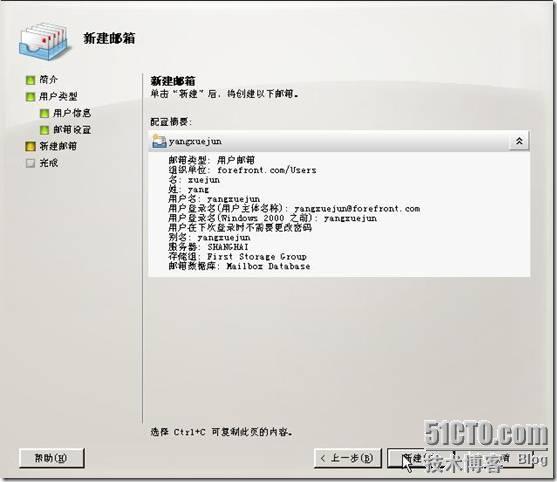
点击“完成”,邮箱创建成功。
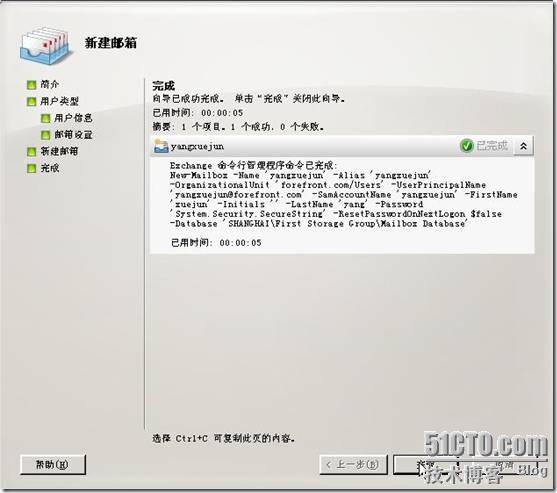
如图所示:用户邮箱已经创建出来。

我们来让管理员给yangxuejun发一封邮件,唔!怎么回事呢?还得使用https加密连接?

输入 https://shanghai/exchange ,如图所示:已经可以登录,输入用户名和密码。
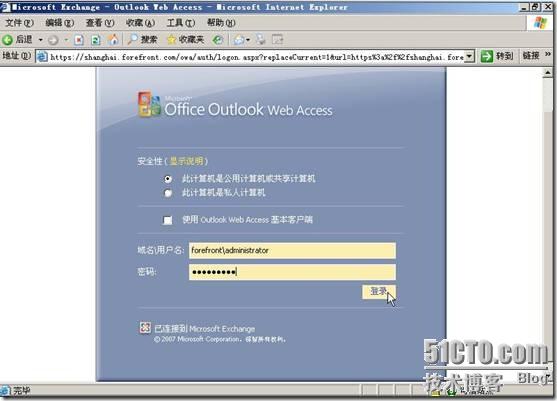
用户第一次登录会让你确认语言和时区

来给yangxuejun发一封测试邮件

来到beijing上登陆yangxuejun用户邮箱,看一下有没有收到。
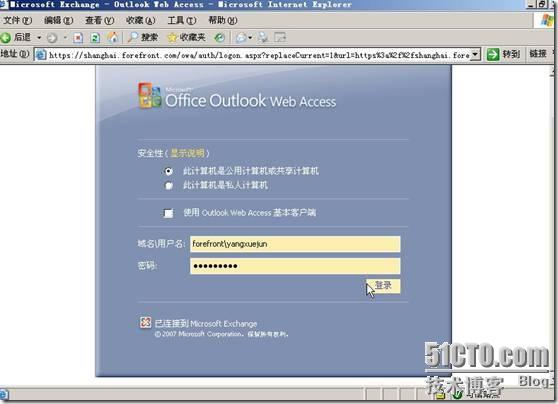
如图所示:可以看到已经受到Administrator发来的邮件,证明Exchange已经可以提供基本的服务,没问题。

三、开始安装
Forefront Security for Exchange Server
进入安装界面点击下一步。
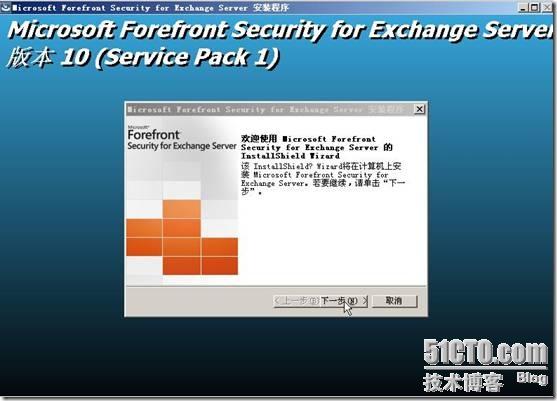
同意协议
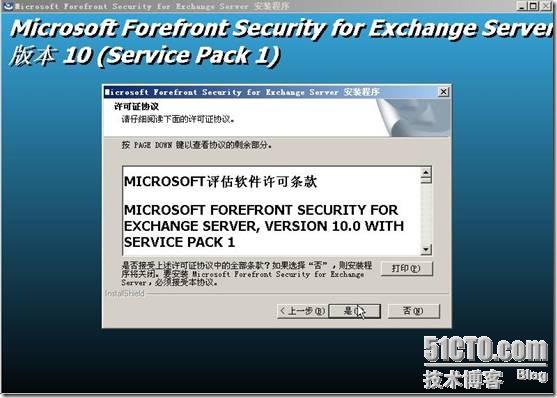
客户信息

选择“本地安装”
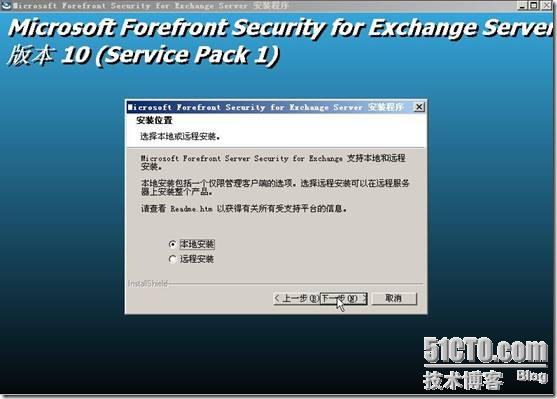
安装类型我们选择“完全安装”
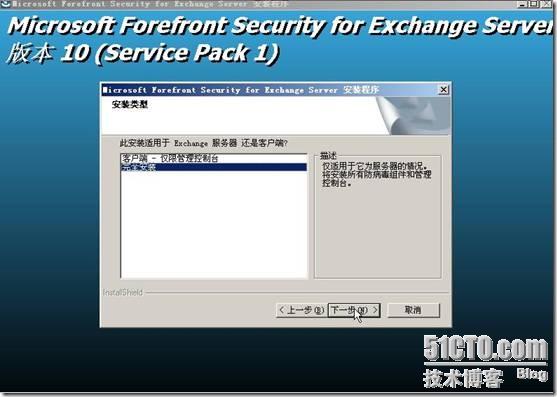
选择“安全模式”
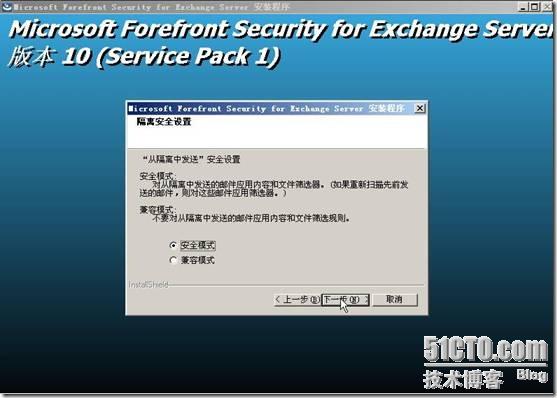
选择引擎,默认设置即可,安装完成后还可以修改。

安装提示:安装之后,需要引擎更新,下载最新的签名文件。

代理服务器就不做设置了,直接点下一步
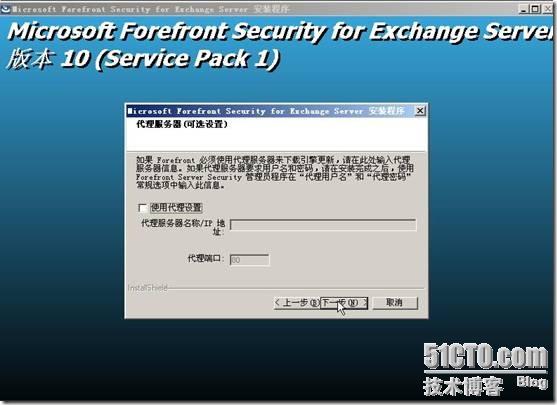
选择安装程序的安装目录
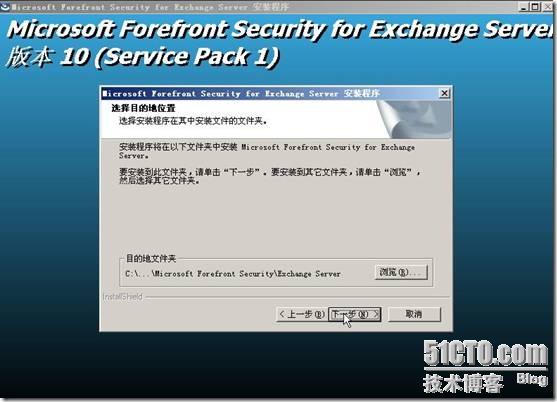
选择程序文件夹

检查当前设置无误点击下一步,
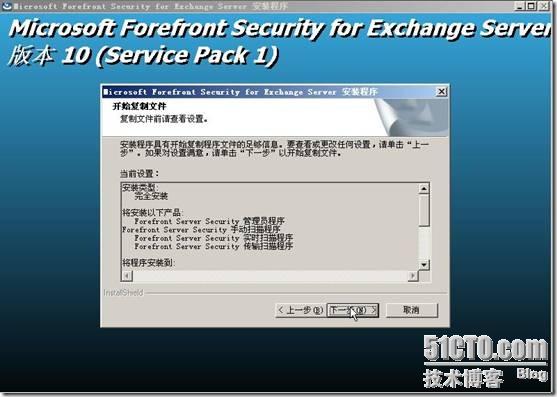
开始安装

提示重启Exchange Transport Service服务,点击下一步
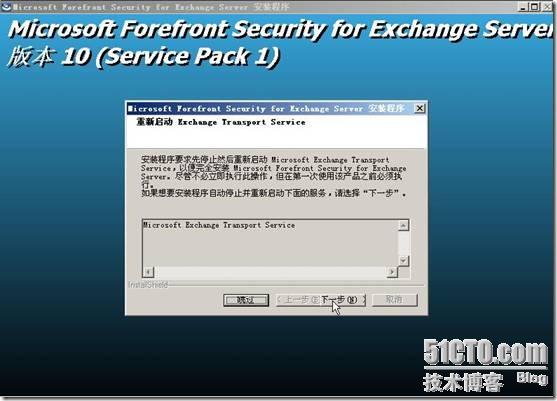
如图所示:所有服务都已启动
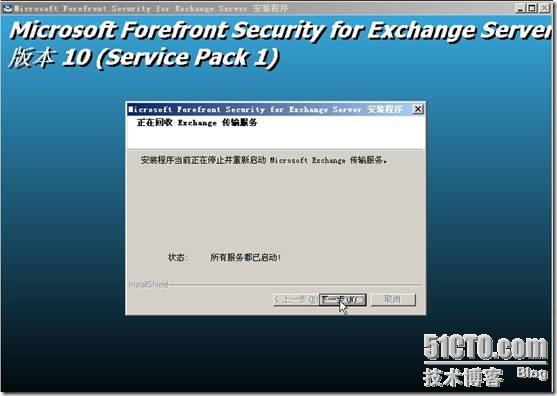
安装完成

我们打开管理程序来看一下
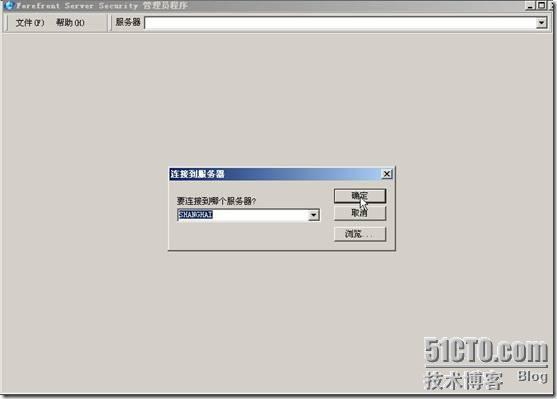
如图所示:提示你是否要激活,默认试用120天,对我们做实验来说足够了,如果你有产品密钥,可以激活。这里我就不激活了,直接点击“确定”了。

进入设置界面,0K!没问题!可以做设置了。

Forefront Security for Exchange2007部署完成。